Galaxy S5 Birincil Depolama Aygıtı ve Diğer Depolama Aygıtı Sorunları için Çözümler
Galaxy S5 birincil depolama aygıtında yer kalmıyor, diğer depolama aygıtı sorunları Bir Galaxy S5 kullanıcısıysanız, birincil depolama aygıtı veya …
Makaleyi Okuyun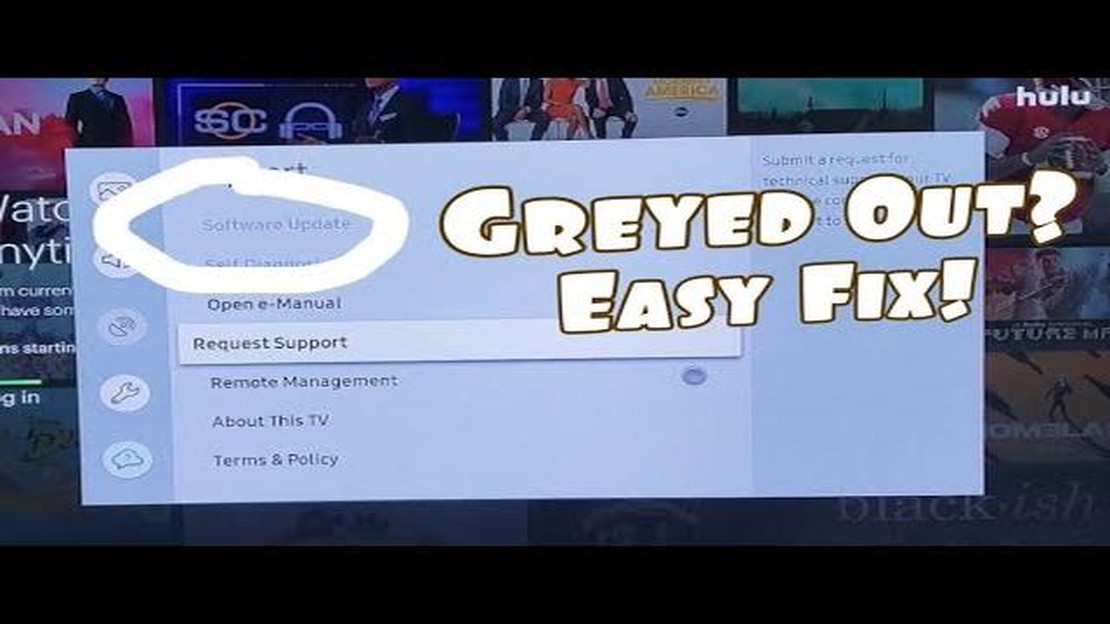
Bir Samsung TV’niz varsa ve yazılım güncelleme seçeneğinin gri olduğu ve seçilemediği bir sorunla karşılaştıysanız, yalnız değilsiniz. Bu, birçok Samsung TV kullanıcısının karşılaştığı yaygın bir sorundur ve en son özelliklere ve iyileştirmelere erişmek için TV’nizin yazılımını güncelleyemediğinizde sinir bozucu olabilir.
Samsung TV’nizde yazılım güncelleme seçeneğinin gri olmasının birkaç nedeni olabilir. Ağ bağlantısı sorunu, yetersiz depolama alanı veya bir yazılım arızası olabilir. Sebep ne olursa olsun, bu sorunu çözmek ve yazılım güncelleme seçeneğine yeniden erişim kazanmak için deneyebileceğiniz birkaç kolay çözüm vardır.
Olası çözümlerden biri ağ bağlantınızı kontrol etmektir. Samsung TV’nizin istikrarlı ve güvenilir bir ağa bağlı olduğundan emin olun. Sorunun çözülüp çözülmediğini görmek için yönlendiricinizi yeniden başlatmayı veya Wi-Fi ağınıza yeniden bağlanmayı deneyebilirsiniz. Ayrıca, daha istikrarlı bir bağlantı için TV’nizi bir ethernet kablosu kullanarak internete bağlamayı da deneyebilirsiniz.
Sorun ağ bağlantısı değilse, Samsung TV’nizde depolama alanı boşaltmayı da deneyebilirsiniz. Yetersiz depolama alanı, yazılım güncelleme seçeneğinin gri renkte görünmesine neden olabilir. Yazılım güncellemesine yer açmak için TV’nizin dahili depolama alanındaki gereksiz uygulamaları veya dosyaları silin.
Samsung TV’nizi fabrika ayarlarına sıfırlamayı da deneyebilirsiniz. Bu bazen yazılımla ilgili sorunları çözebilir ve yazılım güncelleme seçeneğini geri yükleyebilir. Ancak fabrika ayarlarına sıfırlamanın tüm ayarlarınızı ve verilerinizi sileceğini unutmayın, bu nedenle devam etmeden önce önemli dosyalarınızı veya ayarlarınızı yedeklediğinizden emin olun.
Bu çözümlerden hiçbiri işe yaramazsa, daha fazla yardım için Samsung destek birimiyle iletişime geçmeniz gerekebilir. Sorunu teşhis etmenize yardımcı olabilir ve düzeltmek için gerekli adımları size sağlayabilirler. Bazı durumlarda, Samsung TV’nizdeki gri yazılım güncelleme sorununu çözmek için bir yazılım güncellemesi veya hatta bir ürün yazılımı güncellemesi gerekebilir.
Dolayısıyla, Samsung TV’nizde yazılım güncelleme seçeneğinin gri olması gibi sinir bozucu bir sorunla karşı karşıyaysanız endişelenmeyin. Yukarıda belirtilen kolay çözümleri deneyin ve sorunu çözüp TV’nizin yazılımını kısa sürede güncelleyebileceksiniz.
Bir Samsung TV’niz varsa ve yazılım güncelleme seçeneğinin gri olması sorunuyla karşılaştıysanız, yalnız değilsiniz. Bu sorun oldukça yaygındır ve TV’nizin yazılımını en son sürüme güncellemenizi engellediği için sinir bozucu olabilir. Ancak, bu sorunu çözmek için deneyebileceğiniz birkaç çözüm vardır.
1. Ağ bağlantınızı kontrol edin:
İlk adım, Samsung TV’nizin sabit bir internet bağlantısına bağlı olduğundan emin olmaktır. İnternet bağlantısı zayıf veya dengesizse, yazılım güncelleme seçeneğinin kullanılabilir olmasını engelleyebilir. Ağ ayarlarınızı kontrol edin ve sorunun çözülüp çözülmediğini görmek için farklı bir Wi-Fi ağına bağlanmayı deneyin.
2. TV’nizi yeniden başlatın:
Bazen basit bir yeniden başlatma yazılımla ilgili sorunları çözebilir. Samsung TV’nizi kapatın ve güç kaynağından çıkarın. Birkaç dakika bekleyin ve sonra tekrar prize takın. TV’yi açın ve yazılım güncelleme seçeneğinin artık erişilebilir olup olmadığını kontrol edin.
3. Yazılımı manuel olarak güncelleyin:
Yazılım güncelleme seçeneği hala gri renkteyse, yazılımı manuel olarak güncellemeyi deneyebilirsiniz. Samsung Destek web sitesine gidin ve TV modelinizi arayın. En son yazılım güncelleme dosyasını indirin ve bir USB sürücüsüne kaydedin. USB sürücüsünü TV’nize takın ve yazılım güncelleme bölümüne gidin. Manuel güncelleme seçeneğini seçin ve USB sürücüsünden yazılım güncelleme dosyasını seçin.
Ayrıca Okuyun: Straight Talk Galaxy Note 5 SIM Kart Tanıma Sorunları ve Daha Fazlası için Çözümler
4. Samsung destek ile iletişime geçin:
Yukarıdaki çözümlerden hiçbiri işe yaramazsa, daha fazla yardım için Samsung destek birimiyle iletişime geçmeniz önerilir. Sorunu uzaktan teşhis edebilir veya TV modelinize özel ek sorun giderme adımları sağlayabilirler.
Sonuç olarak, Samsung TV yazılım güncellemesi gri renkte sorunu ağ bağlantınızı kontrol ederek, TV’yi yeniden başlatarak, yazılımı manuel olarak güncelleyerek veya Samsung desteğe başvurarak çözülebilir. Sorun çözülene kadar bu çözümleri tek tek deneyin ve en son özelliklerin ve iyileştirmelerin keyfini çıkarmak için TV’nizin yazılımını güncelleyebilirsiniz.
Samsung TV’nizde yazılım güncelleme seçeneğinin gri olması sorununu mu yaşıyorsunuz? Yazılımı güncellemek performansı artırmak, hataları düzeltmek ve TV’nize yeni özellikler eklemek için gerekli olduğundan bu durum sinir bozucu olabilir.
Samsung TV’lerde yazılım güncelleme seçeneğinin gri olması birkaç faktörden kaynaklanabilir:
Samsung TV’nizde yazılım güncelleme seçeneğinin gri olması sorununu çözmek için aşağıdaki çözümleri deneyebilirsiniz:
Ayrıca Okuyun: Samsung Galaxy Note 4: Özellikler, Teknik Özellikler ve İncelemeler - Nihai Kılavuz
Bu çözümlerden hiçbiri işe yaramazsa, daha fazla yardım için Samsung destek birimiyle iletişime geçmeniz gerekebilir. Size TV modelinize özel ek sorun giderme adımları sağlayabilirler.
Samsung TV’nizin yazılımını güncel tutmanın optimum performans ve en yeni özelliklere ve hata düzeltmelerine erişebilmeniz için çok önemli olduğunu unutmayın. Yazılım güncellemelerini düzenli olarak kontrol etmeniz ve mevcut olduğunda yüklemeniz önerilir.
Bir Samsung TV’niz varsa ve yazılım güncelleme seçeneğinin gri renkte olması nedeniyle TV’nizin yazılımını güncellemenizi engelleyen bir sorun yaşıyorsanız endişelenmeyin. Bu sorunu çözmek için deneyebileceğiniz birkaç kolay çözüm vardır.
1. Ağ bağlantınızı kontrol edin:
2. TV’nizi yeniden başlatın:
3. TV’nizi fabrika ayarlarına sıfırlayın:
4. Samsung destek ile iletişime geçin:
Bu kolay çözümleri izleyerek, Samsung TV yazılım güncellemesi gri renkte sorununu çözebilir ve en son özelliklerin ve iyileştirmelerin keyfini çıkarmak için TV’nizin yazılımını güncelleyebilirsiniz.
Samsung TV’lerde yazılım güncelleme sorunu, yazılım güncelleme seçeneğinin gri olması ve seçilememesi veya erişilememesidir.
Yazılım güncelleme seçeneği, zayıf internet bağlantısı, desteklenmeyen TV modeli veya teknik bir aksaklık gibi çeşitli nedenlerden dolayı Samsung TV’nizde gri renkte olabilir. Sorunu çözmek için sorun giderme adımlarını denemeniz önerilir.
Samsung TV’nizdeki yazılım güncellemesi grileşti sorununu gidermek için aşağıdaki çözümleri deneyebilirsiniz: 1) İnternet bağlantınızı kontrol edin ve stabil olduğundan emin olun. 2) TV’nizin ağ ayarlarını sıfırlayın. 3) Bir USB sürücü kullanarak yazılımı manuel olarak güncelleyin. 4) Daha fazla yardım için Samsung destek birimiyle iletişime geçin.
Samsung TV’nizde yazılım güncelleme seçeneği mevcut değilse, aşağıdaki adımları deneyebilirsiniz: 1) TV modelinizin yazılım güncellemelerini destekleyip desteklemediğini kontrol edin. 2) TV’nizin internete bağlı olduğundan emin olun. 3) TV’nizi yeniden başlatın ve tekrar kontrol edin. 4) Yardım için Samsung müşteri desteğine başvurun.
Galaxy S5 birincil depolama aygıtında yer kalmıyor, diğer depolama aygıtı sorunları Bir Galaxy S5 kullanıcısıysanız, birincil depolama aygıtı veya …
Makaleyi OkuyunKablolu yayın olmadan yerel kanallar nasıl izlenir (ücretsiz) Modern teknoloji, cihazlarımızda çeşitli içeriklerin keyfini çıkarmamıza olanak tanıyor. …
Makaleyi OkuyunSamsung Galaxy A10 Nasıl Kurtarma Moduna Alınır? Samsung Galaxy A10 cihazınızla ilgili donmuş ekran veya yazılım hataları gibi teknik sorunlar …
Makaleyi OkuyunApex Legends DirectX Sorunları Nasıl Giderilir (Yeni ve Güncellenmiş 2023) Apex Legends’ın hevesli bir oyuncusuysanız, oyunu çalıştırmaya çalışırken …
Makaleyi OkuyunBirden fazla hesabı yönetmek için en iyi 15 klon uygulaması. İnternet ve sosyal medya hayatımızın ayrılmaz bir parçası haline geldi. Birçoğumuzun …
Makaleyi OkuyunSaints row çöküyor ps5/ps4’te yüklenmiyor Bir PlayStation 5 veya PlayStation 4 sahibiyseniz ve Saints Row oyununu başlatırken sorunlarla …
Makaleyi Okuyun